¿Tu impresora no tiene conexión? Así puedes solucionarlo en Windows 10

En los tiempos que corren usamos una buena cantidad de dispositivos conectados a nuestros equipos con Windows 10. Normalmente estos no deberían tener problemas con el sistema de Microsoft, pero como seguro que ya sabemos, esto no siempre es así.
Por tanto en estas líneas nos queremos centrar en uno de los tipos de producto más problemáticos desde hace tiempo, la impresora. Este es un dispositivo casi obligatorio en cualquier oficina u hogar, pero que da fallos
demasiadas veces. Por tanto, en el caso de que estemos intentando
imprimir algo, el producto se muestra como sin conexión, os hablamos de
algunas cosas para probar y solucionarlo.
Antes de nada os recomendamos echar un ojo a algunas cosas básicas, como por ejemplo al cable que estamos utilizando para conectar la impresora a PC.
Nos debemos asegurar de que no esté dañado en toda su longitud, y de
que ambos extremos estén correctamente conectados.
Otra cosa que podemos
probar es cambiar el puerto al que está conectando la impresora. Y es
que no todos los puertos pueden conectarse con este dispositivo, sirva
como ejemplo que dispongamos de una impresora USB 2.0. En el caso de que el puerto al que la conectamos sea USB 3.0, podríamos tener problemas.
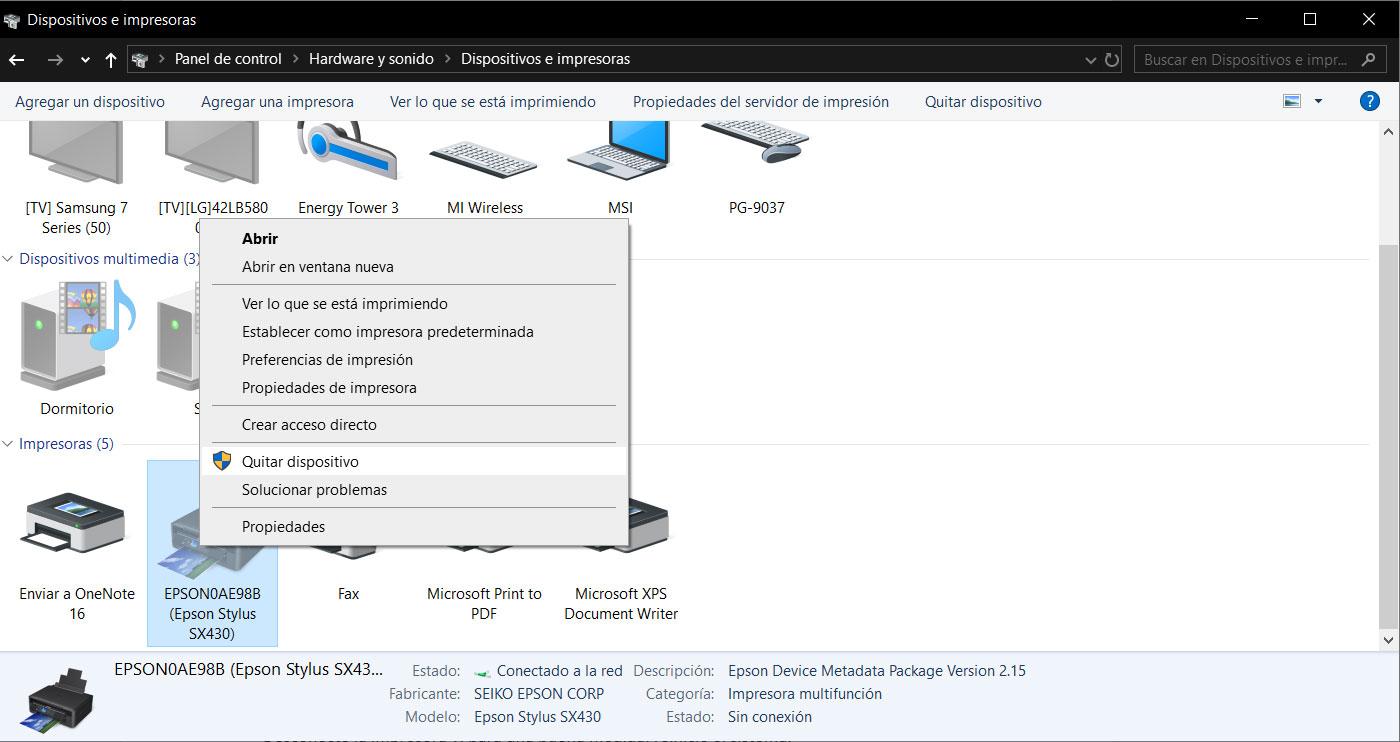
Por otro lado también es importante que nos aseguremos de que haya
papel en la bandeja de papel, así como mirar que todos las tapas están
cerradas. Decimos esto porque este tipo de productos suelen tener varios
compartimentos que deben estar perfectamente cerrados.
También puede
venir bien imprimir una página de prueba en la impresora. Decimos esto porque no es necesario que esté conectada a un PC para poder hacer esa prueba.
Soluciones para los problemas con la impresora en Windows 10
Si todo lo anterior se comprueba y está bien, podemos intentar desinstalar y reinstalar la impresora. Decir que en Windows 10 las impresoras se instalan normalmente de forma automática, ya que el sistema busca los controladores
y la configura. Pero puede haber problemas, por lo que lo mejor es
desinstalar la impresora desde el “Panel de Control / Hardware y sonido /
Dispositivos e impresoras”.
Aquí no tendremos más que buscar la impresora, seleccionarla y hacer
clic en “Quitar dispositivo”.
Tras ello la apagamos y reiniciamos
Windows para asegurarnos y empezar con el proceso de instalación de
nuevo. Por otro lado podemos intentar reiniciar los servicios
de impresión. Eso es algo que logramos con la combinación de teclas
“Win + R” para abrir el cuadro de ejecución, y tecleamos el comando
“services.msc”.
Aquí buscamos un servicio llamado “Print Spooler”,
hacemos clic con el botón derecho y reiniciamos el mismo. Después
deberíamos desconectar y volver a conectar la impresora para que ya funcione.
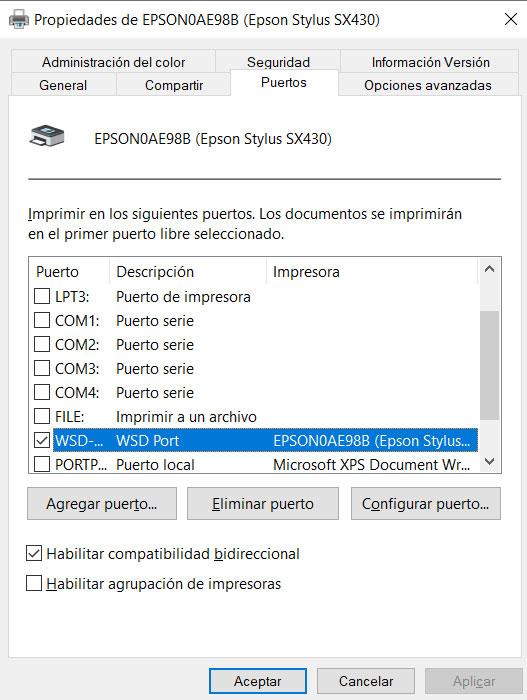
Cambiando de tercio también podemos probar, igualmente en “Panel de
Control / Hardware y sonido / Dispositivos e impresoras” hacer clic con
el botón derecho en la impresora y seleccionar “Propiedades de
impresora”. Luego nos vamos a la pestaña “Puertos”, donde nos aseguramos
de que la casilla junto a esta impresora esté marcada, en caso negativo, la marcamos.
https://www.softzone.es/windows-10/como-se-hace/soluciona-problemas-impresora-windows-10/
Comentarios
Publicar un comentario